Capire i limiti dei contatti di Google
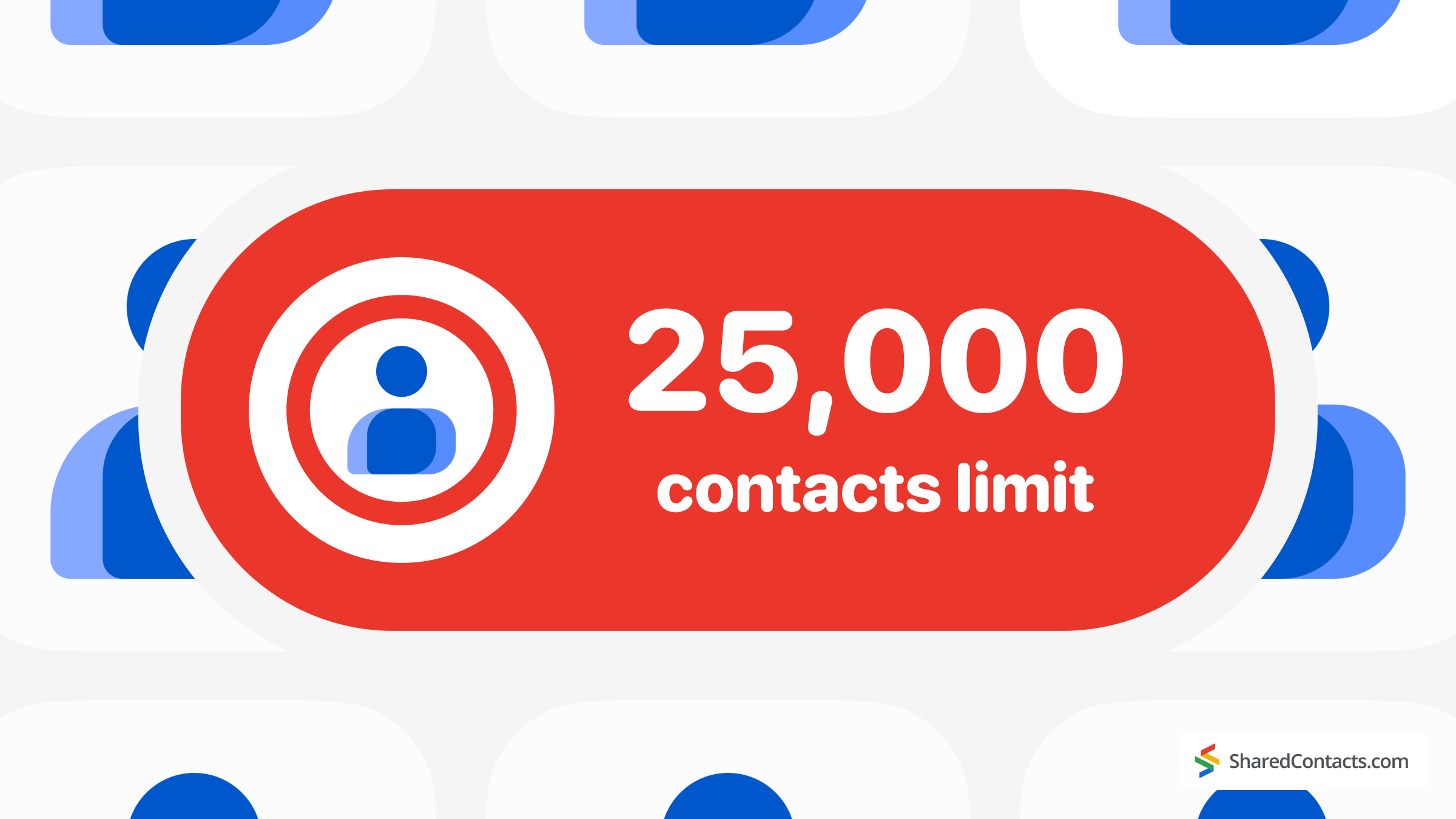
Contatti è uno strumento gratuito di gestione dei contatti che consente agli utenti di archiviare e gestire i propri contatti nel cloud. Tuttavia, per fornire un servizio efficiente e prevenire un uso improprio, Google pone vari limiti al numero di contatti, all'archiviazione e alle interazioni che gli utenti possono effettuare.
Ecco una panoramica completa dei limiti, di cosa succede quando vengono raggiunti e, soprattutto, di cosa si può fare per evitare questo problema e mantenere tutti i contatti di cui si ha bisogno.
Per capire meglio come gestire i limiti di Google Contatti e liberare spazio, guardate il nostro video sul problema dei limiti di Google Contatti e sulle possibili soluzioni.
Perché Google fissa dei limiti
Google stabilisce dei limiti per garantire prestazioni ottimali, prevenire abusi e allocare equamente le risorse. Limitando il numero di contatti, campi e altro, l'azienda protegge la piattaforma da un uso eccessivo, soprattutto da parte di sistemi automatici o di utenti con un volume elevato. Queste restrizioni aiutano a mantenere un funzionamento regolare per tutti gli utenti, proteggendo al contempo il sistema dallo spam o da altre attività dannose. Inoltre, controllando l'utilizzo delle risorse, Google non ne permette un consumo sproporzionato, consentendo al servizio di funzionare in modo efficiente per tutti.
Limiti dei contatti di Google Nei dettagli
Google è piuttosto generoso sulla quantità di informazioni che gli utenti possono memorizzare, ma è comunque possibile raggiungere delle soglie in determinate circostanze.
| Caratteristica | Limite |
| Numero totale di contatti | 25,000 |
| Dimensione per contatto | 128 KB (131072 caratteri) |
| Campi per contatto | 500 |
| Contatti per gruppo | 1,000 |
| Importazione | CSV: 3.000 contatti in una volta sola vCard: 1.000 contatti in una volta sola |
| Richieste API al giorno | 100.000 per utente |
Limite di stoccaggio dei contatti
Ogni contatto può avere un massimo di 500 campi (tra cui nome, indirizzo e-mail, numero di telefono e così via) e il numero di caratteri di ciascun campo non deve superare i 1024. Questi limiti non vengono comunemente raggiunti, ma l'aggiunta di un gran numero di dettagli, soprattutto di campi personalizzati, può portare a superare questo limite.
È generalmente noto che Google Contacts consente agli utenti di memorizzare fino a 25.000 contatti, con un limite di dimensione totale di 20 MB. Una volta raggiunti questi limiti, i tentativi di aggiungere nuovi contatti vengono generalmente bloccati, con conseguente errore. Tuttavia, dopo aver effettuato test approfonditi, abbiamo scoperto che è effettivamente possibile memorizzare più di 25.000 contatti. Sebbene il sistema non garantisca prestazioni stabili oltre questa soglia, non impedisce necessariamente agli utenti di superarla. Tuttavia, a un certo punto, si incontrerà questo errore:
| Impossibile importare i contatti. È stato raggiunto il limite di 25.000 contatti o 20 MB di memoria. Eliminare alcuni contatti esistenti o svuotare il Cestino, quindi riprovare. |
Campi per contatto
Ogni contatto può avere fino a 500 campi (questi campi includono il nome, l'indirizzo e-mail, il numero di telefono e così via) e il numero di caratteri di ciascun campo non deve superare i 1024. Questi limiti non vengono comunemente raggiunti, ma l'aggiunta di un gran numero di dettagli, soprattutto di campi personalizzati, può portare a superare questo limite.
Limiti del gruppo di contatto
Un singolo gruppo di contatti può contenere fino a 1.000 contatti. Sebbene non vi sia un limite specifico per il numero totale di gruppi Google, essi devono rimanere entro il limite di 25.000 voci totali.
Importazione di contatti
Quando si importano i contatti tramite un file CSV o vCard, Google limita il numero di contatti che possono essere importati contemporaneamente. Con il formato CSV, è possibile lavorare con un massimo di 3.000 contatti alla volta. Se si preferisce utilizzare il formato vCard, il limite massimo è di 1.000 contatti.
Limiti di richiesta API
Gli utenti abituali non saranno interessati da questi limiti, ma l'amministratore di Google Workspace e altri specialisti devono essere consapevoli di questioni come la quota di archiviazione e altri limiti legati al dominio. L'API di Google Contacts ha dei limiti di richiesta per evitare abusi: fino a 100.000 richieste al giorno per utente. L'API può applicare limiti di velocità, che possono limitare il numero di azioni (come la creazione, la lettura, l'aggiornamento e l'eliminazione dei contatti) che possono essere eseguite in un breve lasso di tempo.
Quando si raggiungono i limiti di Google Contatti, alcune azioni saranno limitate finché non si libera spazio. Ad esempio, se si supera il limite di 25.000, si riceve un errore che impedisce l'aggiunta di nuovi contatti. Allo stesso modo, se i dati di un singolo contatto superano il limite di 128 KB, Google smetterà di salvare ulteriori dettagli per quella voce. Durante un'importazione, se il numero di contatti supera il limite consentito, verrà elaborato solo il primo lotto, mentre gli altri verranno saltati. Se si raggiunge questo limite di richiesta, le azioni successive potrebbero essere temporaneamente bloccate per la giornata, richiedendo un'attesa o un adeguamento dell'utilizzo. In altre parole, quando uno di questi limiti viene raggiunto, il sistema notifica un errore in un modo o nell'altro.
Che cosa fare quando si raggiungono i limiti dei contatti?
Abbiamo analizzato tutti i potenziali limiti che gli utenti possono incontrare in Google Contacts, ma molti di questi non rappresentano un problema per un utilizzo tipico. Tuttavia, alcuni, come il limite di 25.000, potrebbero diventare un vero problema per alcuni utenti. Fortunatamente, ci sono misure che si possono adottare per evitare di raggiungere questi limiti o per liberare spazio se il sistema notifica che si è raggiunto il limite massimo. Gestendo i contatti in modo efficiente, è possibile evitare errori e continuare a utilizzare l'app senza problemi.
Eliminare i contatti non necessari
La soluzione più ovvia è quella di eliminare i contatti vecchi o non necessari per liberare spazio. Questa operazione può essere eseguita manualmente o tramite l'eliminazione in blocco selezionando più contatti.
- Aprite il vostro Contatti Google e selezionare l'applicazione Contatti per visualizzare l'elenco di tutti i contatti (allo stesso modo, è possibile scegliere qualsiasi altra etichetta di contatto).
- Selezionare i contatti da eliminare. Passare il cursore del mouse sui contatti selezionati che si desidera eliminare e selezionare le caselle accanto ai loro nomi.
- Fare clic sul pulsante Altre azioni pulsante (tre punti verticali) nella parte superiore dello schermo per aprire un menu a discesa di opzioni per i contatti selezionati.
Nel menu a discesa, fare clic su Cancellare (indicato dall'icona del cestino) per rimuovere i contatti selezionati dall'elenco.
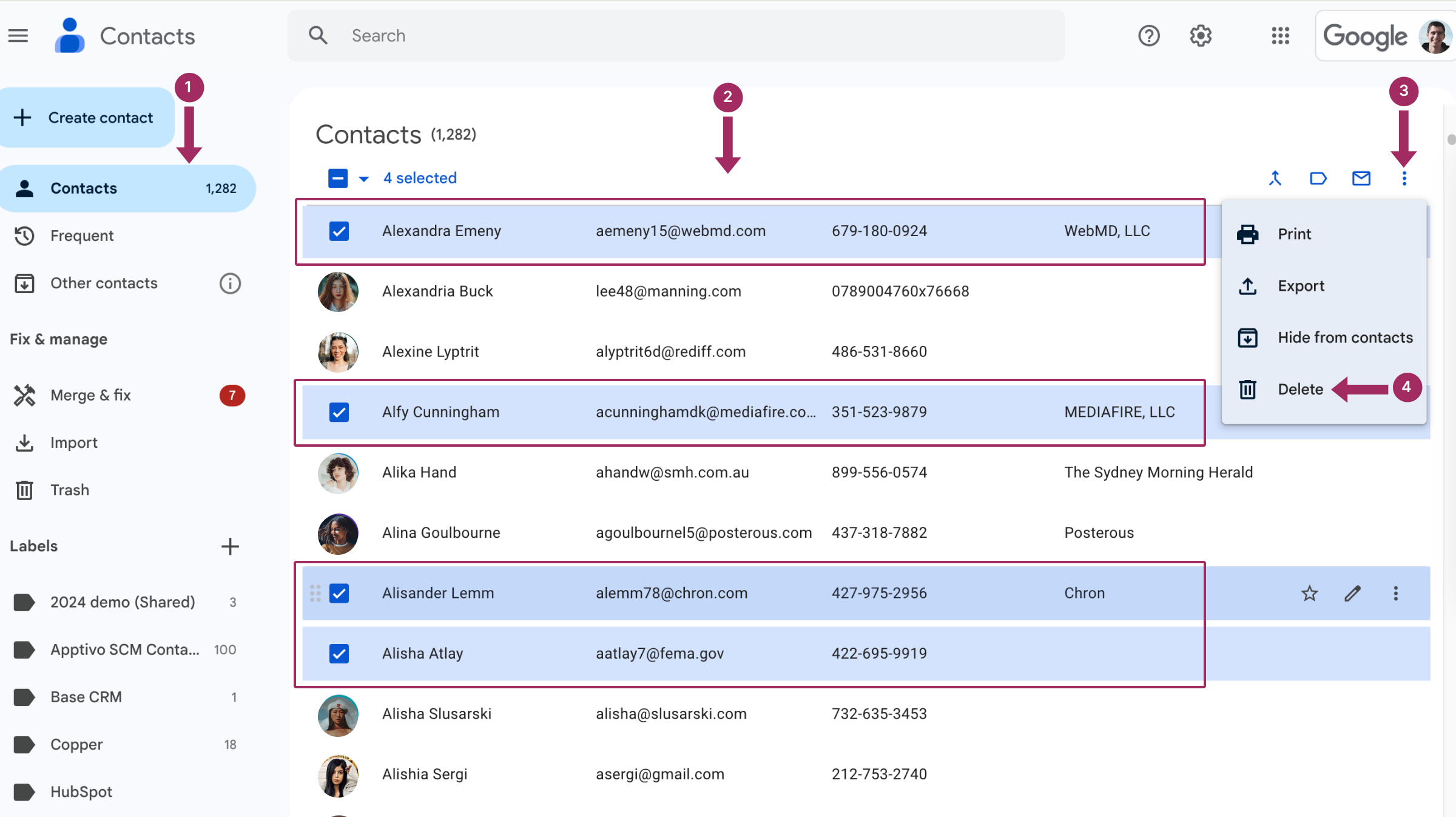
Gestire l'etichetta Altri contatti
La gestione degli altri contatti è un altro modo per aumentare la memoria. Google Contatti include un'etichetta dedicata chiamata "Altri contatti" per le persone con cui si è interagito attraverso le app e i prodotti Google. Questa etichetta salva automaticamente i dati di vari contatti, anche se potrebbero servire solo una volta. È possibile rimuovere i contatti da questa etichetta seguendo la stessa procedura descritta in precedenza. Inoltre, è possibile impedire che i contatti vengano salvati automaticamente in questa etichetta modificando le impostazioni, in modo da impedire a Google di memorizzare i dati degli utenti con cui si interagisce, a meno che non si scelga di salvarli manualmente. Ecco come disattivare questa funzione:
- Andate al vostro Account Googlee, nel pannello di navigazione di sinistra, fare clic sul pulsante Persone e condivisione sezione.
- Nel pannello Contatti, individuare e fare clic su Informazioni di contatto salvate dalle interazioni.
- Attivare l'impostazione su Spento per disattivare il salvataggio automatico.
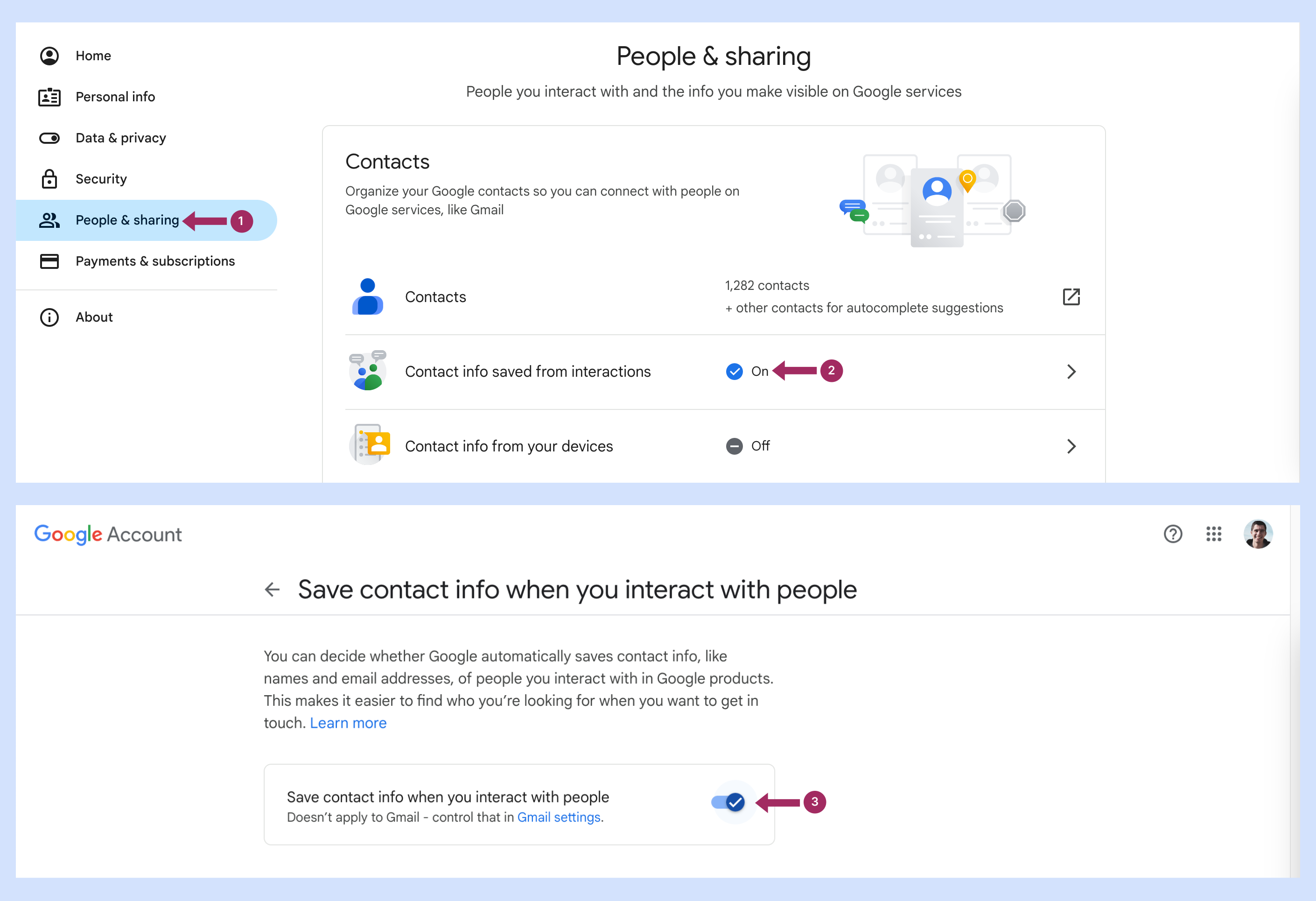
Svuotare la cartella Cestino dei contatti di Google
Quando si eliminano i contatti, questi non vengono immediatamente rimossi dal proprio account. Vengono invece spostati nella cartella Rifiuti dove rimangono per 30 giorni, continuando a occupare spazio in memoria durante questo periodo.
- Nel vostro Contatti Google, fare clic su Rifiuti per aprire l'elenco dei contatti precedentemente eliminati.
- Selezionare Contatti da eliminare definitivamente. È possibile scegliere di eliminare tutti i contatti nella cartella Rifiuti selezionando Tuttioppure è possibile selezionare singoli contatti spuntando le rispettive caselle.
- Dopo aver selezionato i contatti, fare clic su Cancellare per sempre in alto a destra per rimuoverli definitivamente. È anche possibile fare clic sul pulsante Svuota ora il cestino pulsante.
Ora i contatti non possono essere recuperati e non occupano più spazio in memoria.
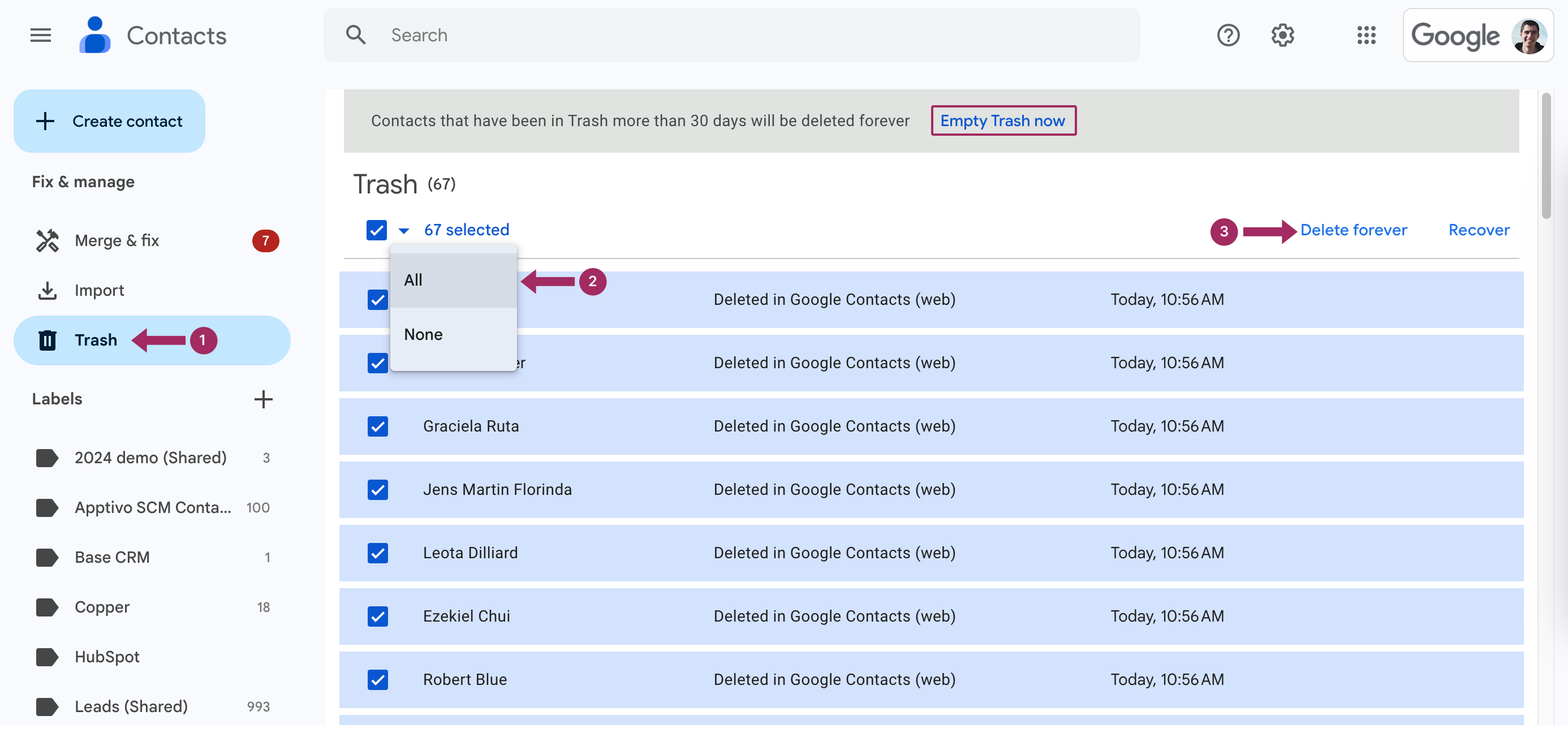
Unire i contatti duplicati
Google Contatti offre una funzione integrata per trovare e unire i contatti duplicati. Questa funzione è utile quando si hanno più voci per la stessa persona. Ridurrà il numero totale di contatti nel vostro account e libererà spazio, aiutandovi a gestire i vostri contatti in modo più efficiente.
Ecco come impostare e utilizzare la funzione di unione dei duplicati:
- Accesso Contatti Google e clicca Unire e correggere.
- Esaminare i suggerimenti duplicati. Il sistema visualizzerà un elenco di contatti identificati come potenziali duplicati. È possibile esaminare questi suggerimenti per vedere quali contatti possono essere uniti. Ogni suggerimento mostrerà le voci duplicate una accanto all'altra, consentendo di confrontare le informazioni (come nome, indirizzo e-mail o numero di telefono) prima di decidere.
- Unire i contatti singolarmente. Per unire i duplicati singolarmente, fare clic su Unisci accanto a ciascuna coppia di duplicati suggerita. Questa azione combinerà le informazioni di entrambe le voci in un unico contatto.
- Unire tutti i duplicati in una sola volta. Se vi fidate dei suggerimenti di Google e volete unire tutti i duplicati in una volta sola, potete fare clic su Unisci tutto nella parte superiore della pagina.
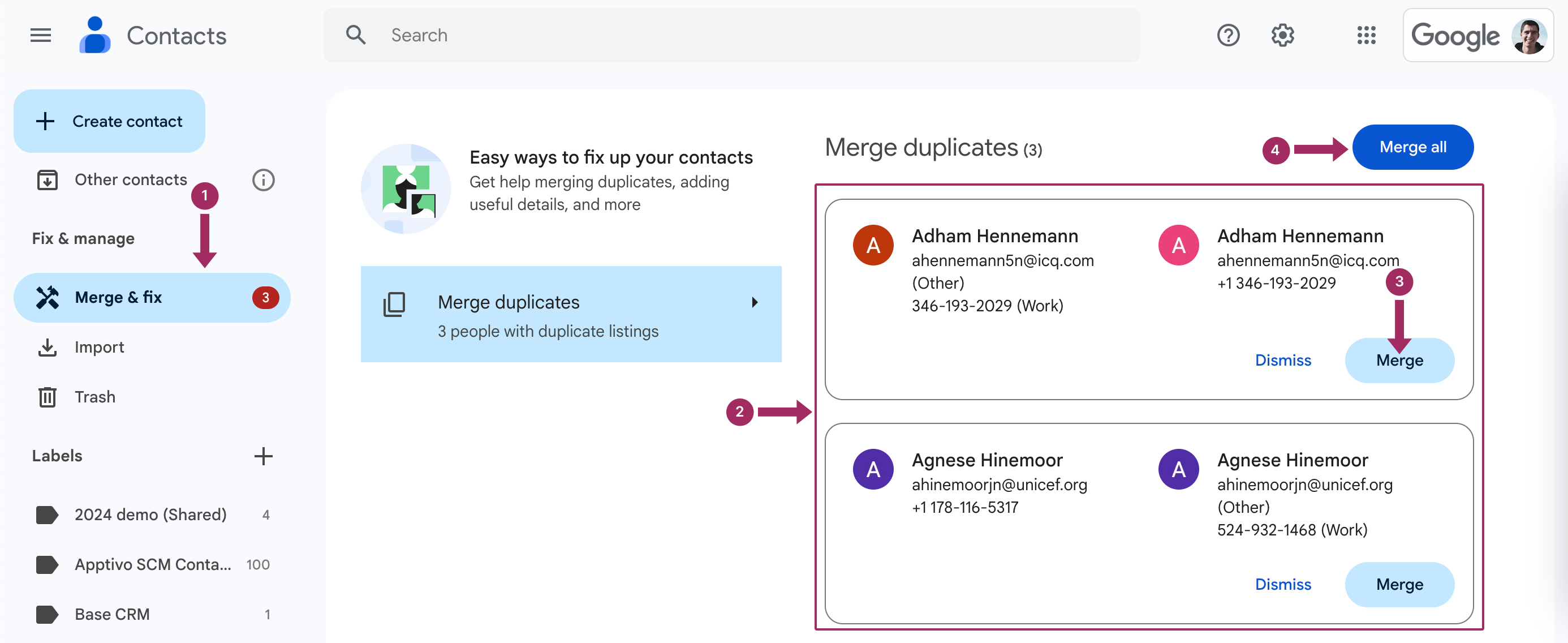
Utilizzando regolarmente la funzione di fusione dei duplicati, il vostro elenco di contatti rimarrà pulito e organizzato e avrete sempre spazio per nuove informazioni nella vostra nuvola di Google.
Esportazione e backup dei contatti Google
Google consente agli utenti di esportare il proprio elenco di contatti a scopo di backup. È un buon modo per conservare una copia dei contatti al di fuori del sistema di Google. Inoltre, esportando e poi eliminando i contatti dall'app, è possibile liberare spazio e rimanere al di sotto dei limiti di archiviazione imposti da Google. Ecco come esportare ed eseguire il backup dei contatti:
- Vai a Contatti Google.
- Selezionare i contatti che si desidera esportare. Fare clic su Contatti per visualizzare tutti i contatti salvati. È possibile selezionare le singole voci da esportare facendo clic sulle caselle di controllo accanto a ciascun nome oppure, se si desidera esportare tutti i contatti, fare clic sulla casella di controllo in alto per selezionare tutto.
- Aprire la sezione Menu Esportazione. Con i contatti selezionati, fare clic sul pulsante Altre opzioni (tre punti verticali) nell'angolo superiore destro della pagina. Scegliere Esportazione dal menu a discesa.
- Scegliere il formato di esportazione. Google Contatti offre due formati principali per l'esportazione dei contatti:
- Google CSV: Ideale per il trasferimento in un altro account Gmail o in Google Sheets. Contiene tutti i campi dati utilizzati da Google Contacts.
- Outlook CSV: Questo formato è da scegliere se si intende utilizzare i contatti in Microsoft Outlook o in altri servizi che accettano questo tipo di file.
- vCard (per i contatti iOS): Un formato comune utilizzato dai prodotti Apple. È anche un formato universale supportato da molti altri servizi e dispositivi.
5. Cliccare Esportazione. Il file verrà scaricato sul dispositivo.
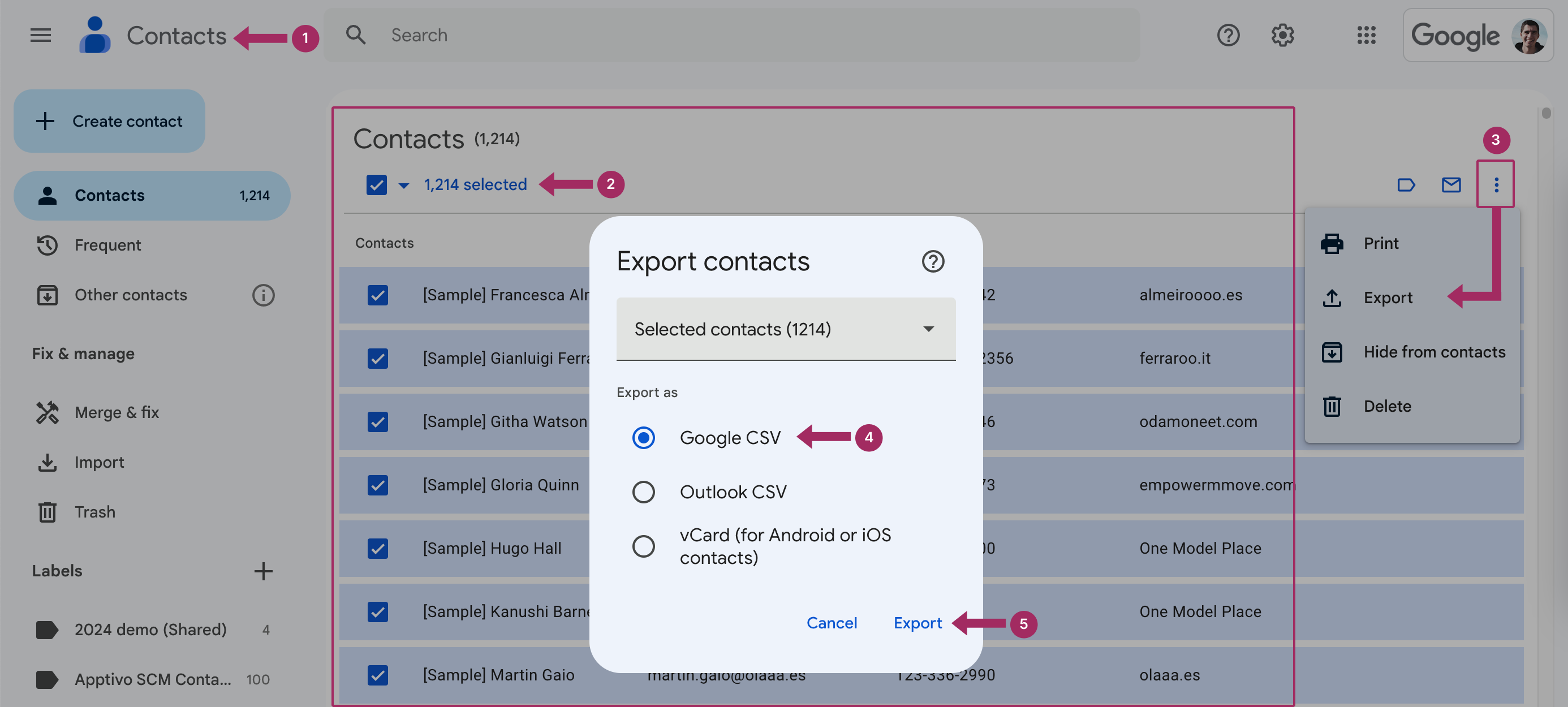
Dopo aver scaricato il file dei contatti esportati, conservarlo in un luogo sicuro. Si consiglia di eseguire il backup su un cloud storage, come Google Drive, o su un disco rigido esterno o un disco USB per conservarlo al sicuro.
Rompere i limiti con Shared Contacts Manager

Anche se i limiti di Google Contatti possono sembrare restrittivi, esiste un modo più intelligente per gestire e persino aggirare alcuni di questi vincoli. Con Shared Contacts ManagerNon è necessario stipare tutti i contatti in un unico account. Al contrario, è possibile distribuirli su più account e persino su più domini. condividere i contatti di Google consentirà a tutti i membri dell'azienda di accedervi senza problemi. In questo modo, il vostro team potrà gestire collettivamente un numero di contatti ben superiore a quello consentito dai limiti standard, senza raggiungere il limite massimo di spazio di archiviazione in un singolo account.
Inoltre, Shared Contacts Manager semplifica l'organizzazione, la condivisione e l'accesso ai contatti in tempo reale. A seconda delle autorizzazioni assegnate, il team ha sempre a disposizione i dati di cui ha bisogno. Questo strumento può aiutarvi a mantenere i vostri contatti accessibili, organizzati e sotto controllo. Siete pronti a superare i limiti di Google? Provate Shared Contacts Manager gratuitamente per 14 giorni, aumentate il vostro potere di gestione dei contatti e godetevi un modo flessibile di collaborare.



1 Commento
Saya hanya bisa menyimpan 100 kontak. Jika saya menyimpan kontak baru kontak lama akan ada yang hilang. Bagaimana mengatasi ini agar saya bisa menyimpan kontak baru tanpa kehilangan kontak yang sudah ada?